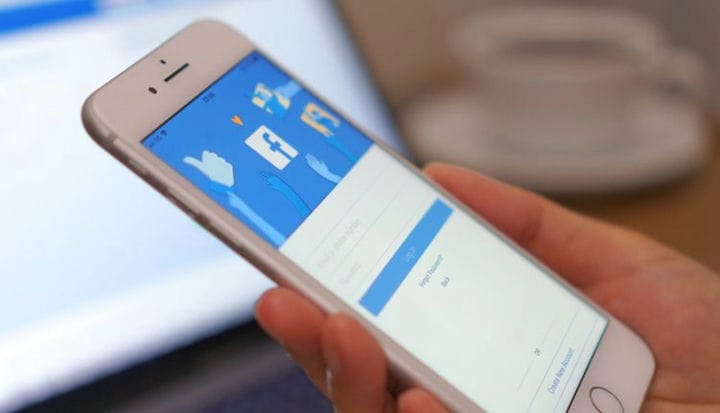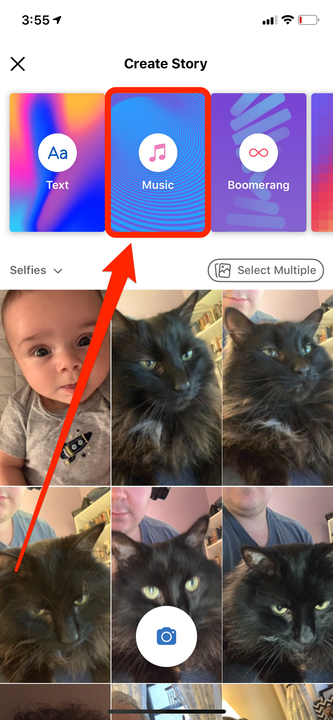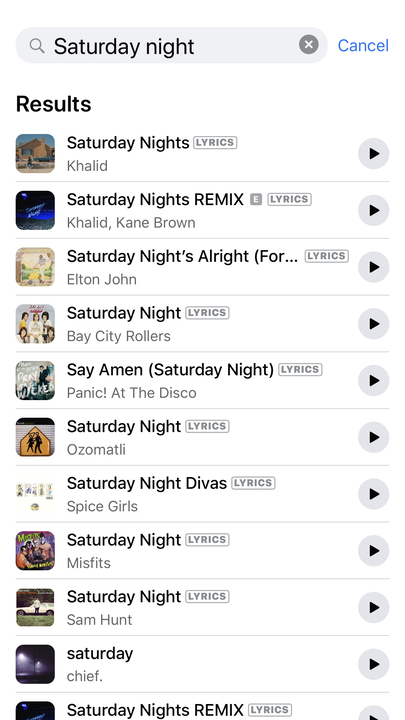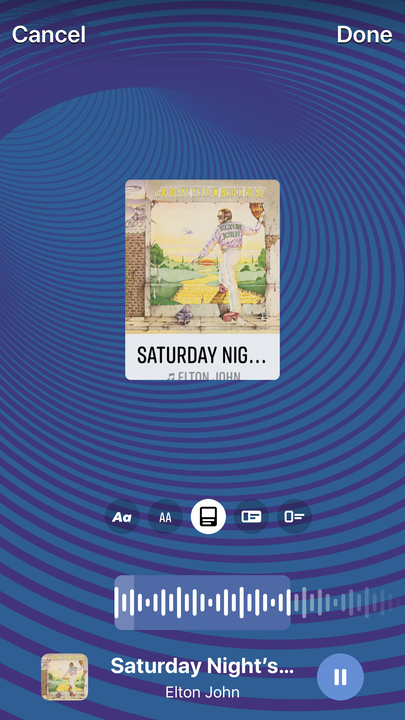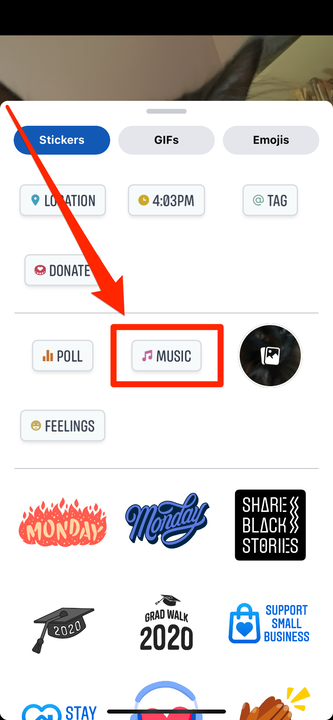Kuidas lisada Facebooki loole muusikat kahel viisil
- Muusikat saate oma Facebooki loole lisada ainult mobiilirakenduse abil.
- Oma Facebooki loole muusika lisamiseks peate kasutama Facebooki menüüd "Muusika", mis võimaldab teil valida lugude kogust.
- Kui olete oma Facebooki loole muusika lisanud, saate laulu mitmel viisil kärpida ja redigeerida.
Saate lisada muusikat mis tahes Facebooki loole, olgu see siis video või foto.
Olenemata sellest, millist muusikat lisate, näeb protsess välja umbes sama, mis mis tahes muu funktsiooni, näiteks kleebiste või teksti lisamine oma loole.
Oluline on märkida, et seda saab teha ainult mobiilirakenduses. Kuigi saate vaadata lugusid töölaua veebisaidil, ei saa te neid sinna postitada.
Siit saate teada, kuidas lisada oma Facebooki loole muusikat, kasutades iPhone'i, iPadi ja Androidi seadmete mobiilirakendust.
Kuidas Facebooki loole muusikat lisada
Facebookis on kahte tüüpi lugude postitusi, mis võivad muusikat kasutada.
Esimene on muusikapostitus, mis sisaldab ainult teie valitud muusikat, selle sõnu või kaanekujundust ja kleebiseid.
Teine on tavaline postitus, mis sisaldab teie fotot või videot ja muusika mängib taustal.
Siin on, kuidas mõlemat teha.
Muusikapostituse loomiseks
1 Avage oma iPhone'is, iPadis või Android-seadmes Facebooki rakendus ja puudutage uudistevoo ülaosas valikut „Loo lugu" või „Lisa loole”.
2 Puudutage ülaosas valikut „Muusika”, et alustada muusikaga tühja postitust. Samuti saate valida foto või video oma kaamera rullist ja seejärel lisada muusikat hiljem.
"Muusika" on teine valik.
3. See avab kohe muusikavalikud, populaarsed laulud on loetletud esimesena. Saate valida muusikat kategooriast või alustada laulu otsimist ülaosas oleva otsinguriba abil.
4 Laulu valimiseks puudutage seda.
Otsige ja valige laul.
5 Kui olete loo valinud, loob Facebook kohe selle lauluga muusikapostituse. Puudutage ülaosas olevat värvilist punkti, et valida teistsugune taustavärv, või puudutage filtri muutmiseks vasakpoolses alanurgas valikut "Efekt".
6 Puudutage laulusõnu, et muuta seda, millist laulu osa soovite esitleda. Valige allosas asuva helilaineriba abil loo segment. Vaikimisi algab see koori keskelt. Saate reguleerida ka katkendi pikkust.
7 Ekraani muutmiseks puudutage laulu näidise kohal olevaid ringikujulisi valikuid. Esimesed kaks valikut näitavad laulusõnu erinevates fontides, samas kui kolm viimast valikut näitavad albumikaant ja loo nime erineval kujul.
Saate kohandada, kuidas lugu teie loos esitatakse.
8 Kui loo muudatused on lõpetatud, puudutage valikut „Valmis”.
9 See viib teid tagasi põhikuvale. Saate kasutada teisi ülaosas olevaid ikoone, et lisada postituse kohandamiseks kleebiseid või teksti.
10 Kui olete lõpetanud, puudutage valikut „Share to Story”.
Tavalise loopostituse loomiseks muusikaga
1 Avage veel kord Facebooki rakendus ja puudutage uudistevoo ülaosas valikut „Loo lugu” või „Lisa loole”.
2 Siin puudutage oma kaamerarullis olevat fotot või puudutage kaameraikooni ekraani allosas. Kui puudutate seda ikooni, andke Facebookile juurdepääs oma kaamerale ja seejärel saate oma loo jaoks teha uue foto või video.
3 Kui olete pildistanud, puudutage ülaosas naerunäo kleebise ikooni. Puudutage kleebiste jaotises ikooni „Muusika”. See käivitab samad muusikavalikud populaarsete laulude, kategooriate ja otsinguribaga.
Muusika lisamiseks avage menüü "Kleebised".
4 Puudutage ilmuvaid sõnu, et muuta seda, millist laulu osa soovite esile tõsta ja kuidas soovite laulu visuaalselt kuvada – kas laulusõnade või kaanepildiga.
5. Lisage kõik muud soovitud kleebised või efektid.
6 Kui olete lõpetanud, puudutage valikut „Share to Story”.